Wenn Sie Browsererweiterungen haben, die Sie nicht verwenden, können diese Ihren Mac verlangsamen, insbesondere wenn Sie im Internet surfen. Darüber hinaus können Sie Erweiterungen und Plugins besitzen, die Sie noch nie selbst installiert haben. Sie tauchten irgendwann einfach so in Ihrem Browser auf und sind höchstwahrscheinlich Malware oder Bloatware.
Wie sind sie in Ihrem Browser erschienen? Wenn Sie im Internet surfen und Dateien von unbekannten Websites herunterladen, werden einige von ihnen dafür bezahlt, den angebotenen Downloads Erweiterungen hinzuzufügen. So landen Sie bei seltsamen Add-Ons, Suchleisten, Anzeigenstreifen, Trackern und anderen unnötigen Erweiterungen.
Wenn Sie alle Erweiterungen, die Ihren Browser verlangsamen, schnell deaktivieren oder entfernen möchten, können Sie FonePaw MacMaster verwenden. Es ist ein sicherer Mac-Reiniger, mit dem Sie alle Add-Ons mit wenigen Klicks von Ihrem PC entfernen können.
Laden Sie diese Software zuerst kostenlos auf Ihren Mac herunter!
Freier Versuch
Schritt 1. Starten Sie FonePaw MacMaster und Sie können den aktuellen Status Ihres Systems sehen.
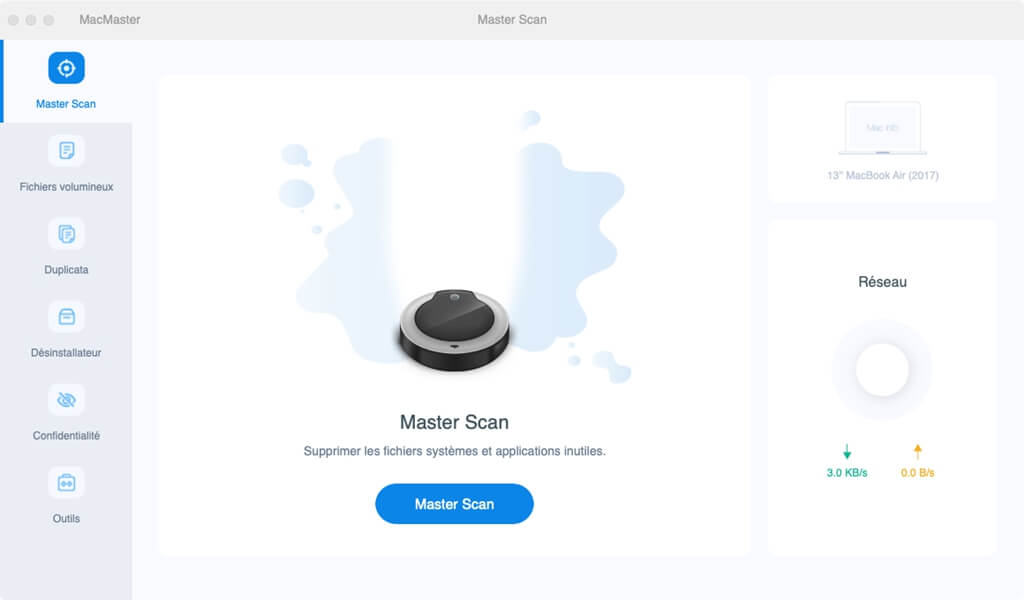
Schritt 2. Klicken Sie auf „Extras“> „Erweiterungen“> „Scannen“, dann scannt das Programm Ihren Mac.
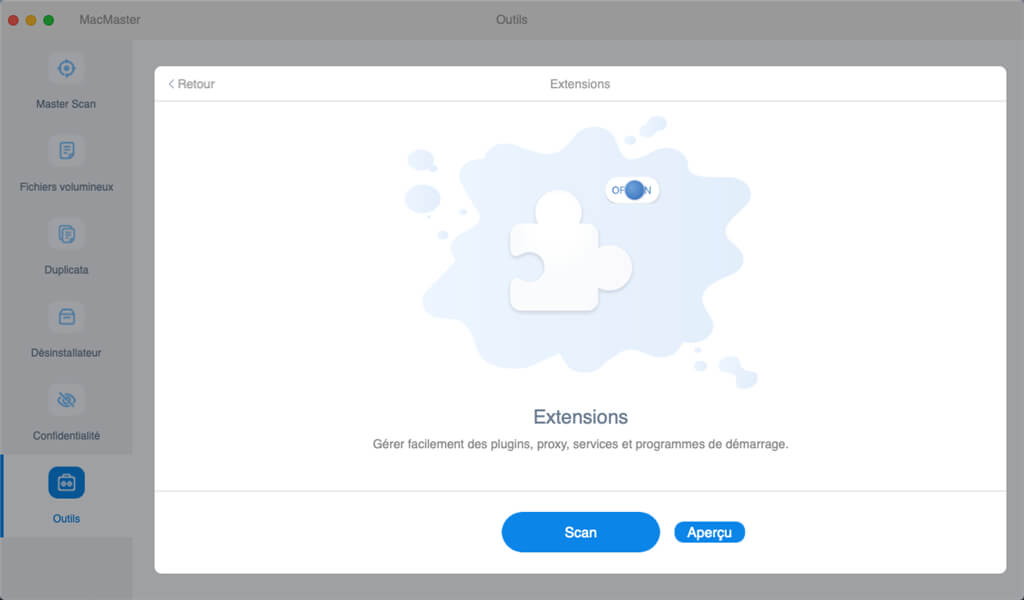
Schritt 3. Nach dem Scan zeigt Ihnen MacMaster alle Plugins, Widgets oder Einstellungen Ihres Mac-Computers an. Wählen Sie aus, welche Sie deaktivieren möchten, einschließlich: Verknüpfungen, Plugins, Dienstinformationen, App-Verbindungen usw.
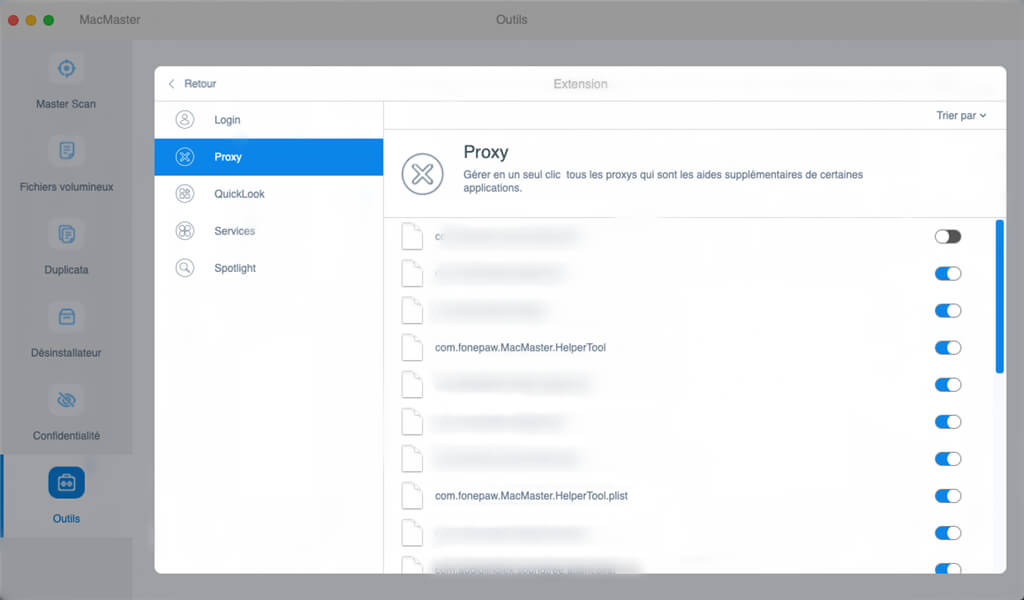
Hinweis: FonePaw MacMaster entfernt keine Erweiterungen, wenn Sie sie entfernen möchten, folgen Sie dem Rest, um dies manuell zu tun.
Contents
Add-ons, Erweiterungen und Plugins – Was ist der Unterschied?
Obwohl sie oft synonym verwendet werden, beziehen sich diese Begriffe auf verschiedene Dinge. Lassen Sie uns zunächst klären, was sie bedeuten. Dies sind alles kleine Softwares, die entwickelt wurden, um die Funktionalität Ihres Internetbrowsers zu erweitern. Sie werden darauf installiert und bieten zusätzliche Tools. Und nicht alle von ihnen sind ursprünglich Teil Ihres Browsers, da sie nicht unbedingt erforderlich sind. Sehen wir uns nun an, was sie unterscheidet.
Plug-Ins oder Plug-Ins können nur bestimmte Dinge auf den von Ihnen besuchten Webseiten ändern. Sie können keine Symbolleisten installieren oder dem Browser selbst zusätzliche Menüs hinzufügen.
Erweiterungen und Add-Ons sind gleich und können alle möglichen Dinge tun, z. B. Funktionen zu Ihrem Browser hinzufügen, Webseiten bearbeiten und bearbeiten usw.
Um die Sache noch etwas klarer zu machen: Eine Erweiterung kann ein Plugin enthalten, aber nicht das Gegenteil. Meistens leisten Erweiterungen (oder Add-Ons) gute Arbeit und können Ihre Browser oder Anwendungen an Ihre Bedürfnisse anpassen. Wenn es jedoch zu viele von ihnen gibt, können sie versagen und einige können sogar gefährlich sein, was Ihnen Probleme bereiten wird.
Warum ist es wichtig, das Hinzufügen unbekannter Add-Ons zu vermeiden?
1. Sie verlangsamen Ihren Browser.
2. Sie verlangsamen Ihren Mac.
3. Plugins können die Funktionsweise Ihres Browsers ändern.
4. Plugins können die Art und Weise ändern, wie Websites Sie verfolgen.
5. Einige Erweiterungen schalten zusätzliche Werbung auf den von Ihnen besuchten Websites.
6. Einige Erweiterungen verfolgen Sie und senden Informationen über Ihre Aktionen im Internet an Unternehmen.
7. Sie können gefährlich sein und Viren (Malware) enthalten.
Sehen wir uns nun an, wie Sie diese Erweiterungen manuell entfernen können.
Wie füge ich Erweiterungen in Chrome manuell hinzu und entferne sie?
1. Starten Sie Chrome.
2. Klicken Sie oben rechts auf das kleine Symbol mit den drei Punkten.
3. Gehen Sie zu „Weitere Tools“ > „Erweiterungen“.
4. Sie sehen eine Liste der installierten Chrome-Add-Ons.
5. Sie können diese deaktivieren oder vollständig löschen. Um neue Erweiterungen hinzuzufügen, scrollen Sie zum Ende der Seite und klicken Sie auf “Weitere Erweiterungen erhalten”.
Wie man Erweiterungen in Firefox manuell hinzufügt und entfernt?
1. Starten Sie Firefox.
2. Klicken Sie oben rechts auf das Menüsymbol.
3. Klicken Sie auf „Ergänzende Module“.
4. Auf der linken Seite sehen Sie die Registerkarten „Erweiterungen“ und „Plugins“.
5. In diesen Menüs können Sie diese löschen oder deaktivieren.
6. Um neue Erweiterungen zu erhalten, klicken Sie auf die Registerkarte „Katalog“.
7. Scrollen Sie auf der Seite nach unten und klicken Sie auf “Weitere Module entdecken!” “. Sie können auch ein Add-On aus einer Datei installieren. Um dies zu tun :
- Wechseln Sie zum Reiter “Erweiterungen”.
- Klicken Sie auf das Zahnradsymbol > “Modul aus Datei installieren”.
Wie füge ich Erweiterungen in Safari manuell hinzu und entferne sie?
1. Starten Sie Safari.
2. Gehen Sie im Menü oben zu Safari> “Einstellungen”.
3. Öffnen Sie die Registerkarte „Erweiterungen“.
4. Sie können jetzt Ihre Nebenstellen verwalten.
5. Um eine weitere zu installieren, klicken Sie auf „Weitere Erweiterungen“.
Freier Versuch